#Schritt für Schritt erklärt: Kostenlose Videotelefonie ohne App

Inhaltsverzeichnis
„Schritt für Schritt erklärt: Kostenlose Videotelefonie ohne App“

Wer seinen Eltern oder Großeltern schon einmal per Telefon am Computer oder Handy helfen wollte, weiß, wie anstrengend das sein kann. Und derjenige weiß auch, dass ein solcher Anruf schon einmal genervt enden kann. Wir geben dir deswegen in diesem Ratgeber die Hinweise, die du wirklich brauchst, um deine Eltern, Großeltern oder andere nicht so technik-affine Freunde sehen zu können: Videotelefonie ohne App.
Was wir voraussetzen: Dein Gegenüber hat ein Smartphone. Hier gehen wir davon aus, dass es ein Android-Smartphone ist. Zwar nutzt jeder zweite Senior nach einer Erhebung des Bitkom einen Desktop-PC, doch gerade diese Geräte sind oft nicht mit Webcams ausgestattet. Gleichzeitig haben aber im Sommer 2020 bereits 41 Prozent der befragten Senioren ein Smartphone genutzt. Die Wahrscheinlichkeit, dass es sich dabei um ein Android-Telefon handelt, ist groß. Daher beschäftigen wir uns nur mit diesem Gerätetyp. In Abwandlung funktioniert der Dienst aber auch für das iPhone. Die besten Handys unter 100 Euro findest du übrigens hier.
Videotelefonie ohne App, ohne Installation und kostenlos
Da möglicherweise viele Smartphones nur zum Surfen im Internet genutzt werden, aber keinen aktivierten Google-Play-Account haben, wird es ungleich schwerer, hier einen Videoanruf zu machen. Der Grund: Apps wie WhatsApp, Zoom, Skype & Co setzen den Google Play Store voraus. Hier aber erst eine Anmeldung aus der Ferne zu begleiten, ist fast unmöglich. Viele Apps lassen sich zwar per Sideload, also dem Download von einem Webserver installieren, doch auch das ist kompliziert. Denn in der Regel müssen dafür in den Tiefen der Handyeinstellungen erst Berechtigungen gesetzt werden.
Wir haben dir also einen anderen Weg gesucht, mit dem du kostenlos, ohne Anmeldung oder Registrierung, ohne Download und ohne Kostenfalle mit jedem, der ein internetfähiges Smartphone oder Tablet hat, per Video telefonieren kannst. Wenn deine Eltern sich mit der Installation von Apps auskennen, haben wir hier einen Ratgeber zu Videotelefonie-Angeboten mit App für dich.
Schritt 1: Das musst du tun

Die 1&1 Marke Ionos bietet einen solchen Videotelefonie-Dienst an. Du erreichst den Dienst über deinen Smartphone-Browser unter https://start.videochat.ionos.com/. Dort werden dir möglicherweise aufgrund eines Darstellungsfehlers nur drei Kästchen angezeigt. Klicke auf das erste Kästchen. Idealerweise ist es mit Meeting starten beschriftet.
Das Handy beziehungsweise der Browser wird nun nach der Berechtigung fragen, auf deine Kamera, deine Fotos und dein Mikrofon zuzugreifen. Dem solltest du unbedingt zustimmen, denn sonst wird die Videotelefonie nicht funktionieren.
Auf der nächsten Seite gibst du deinen Vornamen ein. Ein Meeting-Passwort brauchst du nicht zu setzen. Weiter unten auf der Seite solltest du nun bereits das Kamerabild sehen, das deine Frontkamera von dir gerade aufnimmt. Wenn du etwas sagt, siehst du unterhalb des Bildes auch einen Lautstärkepegel. Nun kannst du auf „Meeting starten klicken“.
Schritt 2: Zum Meeting einladen
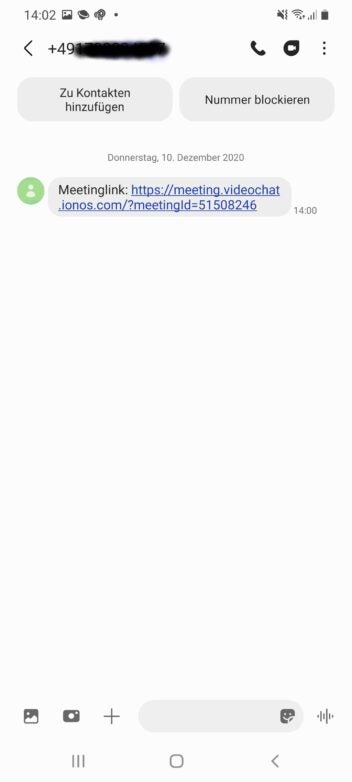
Bevor du diesen Schritt durchführst, solltest du diesen Ratgeber bis zu Ende lesen, da du dein Gegenüber auf einige Dinge aufmerksam machen solltest.
Auf der nächsten Seite kannst du nun deine Großeltern, Eltern oder wen auch immer einladen zu dem Videotelefonat. Auf welchem Weg du dein Gegenüber am besten erreichst, ist deine Entscheidung. Unser Rat: Entweder nutzt du eine E-Mail-Adresse, die auf dem Smartphone abgefragt wird, oder du schickst eine SMS.
Klicke dazu einfach auf Meeting-Link kopieren und teilen und verschicke die URL entsprechend. Dein Gegenüber braucht diesen Link dann auf dem Smartphone nur anzutippen.
Schritt 3: So baut dein Gesprächspartner die Verbindung auf
Nach dem Klick auf den Link öffnet sich direkt die passende Webseite auf dem Smartphone. Wichtig ist, dass eine Verbindung per LTE oder WLAN besteht.
Auch hier wird dann gefragt werden, ob das jeweilige Handy auf die Kamera und das Mikrofon zugreifen darf. Bevor du den Link verschickst, solltest du dein Gegenüber darauf hinweisen und ihm sagen, dass er dem zustimmen soll. Idealerweise lässt er die Verbindung immer zu, denn es kann sonst beim nächsten Gespräch zu Problemen kommen.
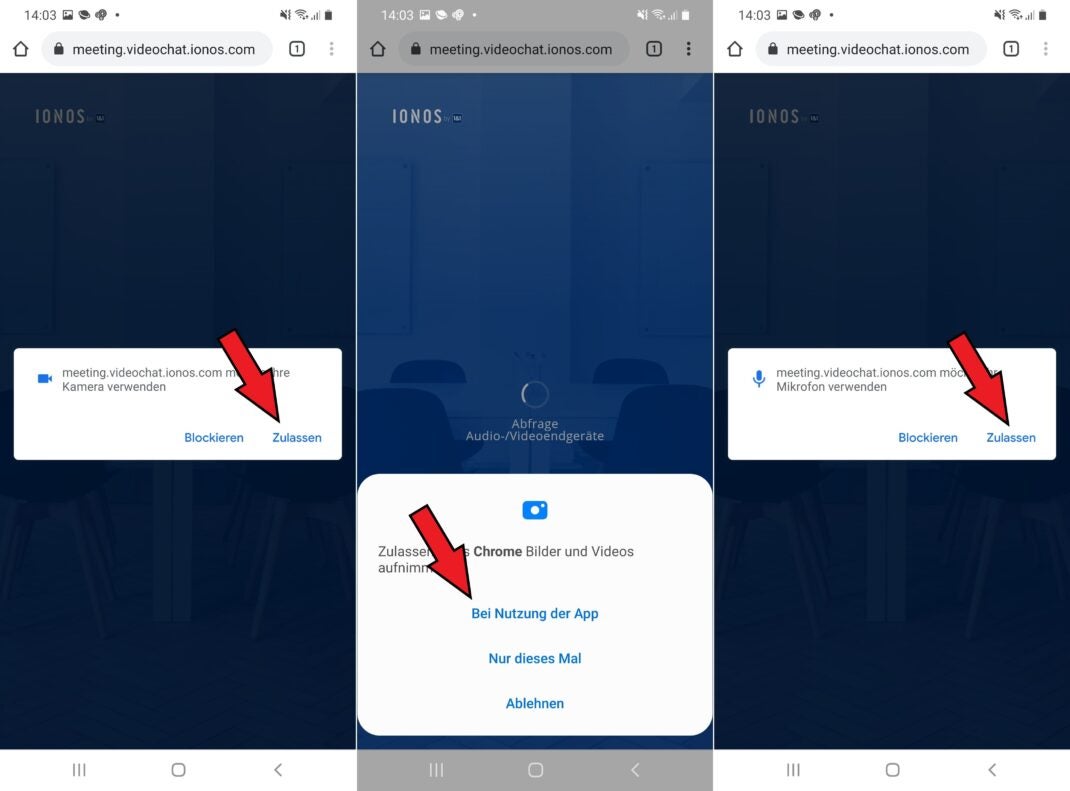
Auch dein Gegenüber sieht nun ein Fenster, in dem er seinen Namen oder etwa „Opa“ oder „Mama“ eingeben kann. Jetzt muss nur noch ein Schritt auf „Meeting beitreten“ erfolgen und ihr seid miteinander verbunden.
Ihr seht euch nur in sehr kleinen Fenstern. Um das zu ändern, müsst ihr beide als letzten Schritt oben rechts auf das Viereck tippen. Danach siehst du deinen Gesprächspartner groß und sobald dein Gegenüber auf das kleine Viereck oben rechts geklickt hat, sieht er dich groß.
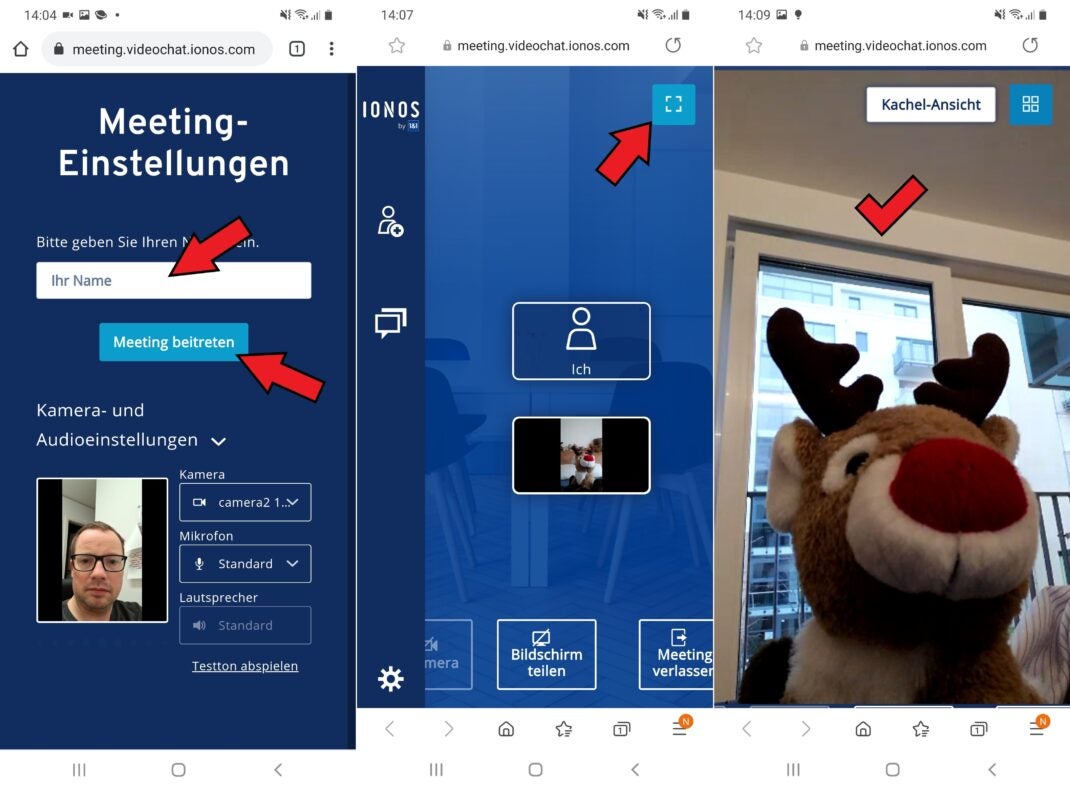
Kurz-Anleitung für dein Gegenüber
Diesen Text kannst du am Telefon vorlesen. Mit dieser Schritt für Schritt-Anleitung sollte jeder die Videotelefonie ohne App hinbekommen.
- Klicke auf den Link, den ich dir per SMS/E-Mail geschickt habe. Dann öffnet dein Handy die Seite automatisch. Sollte es dich fragen, ob es das darf, klickst du auf „ja“ oder „zulassen“.
- Dein Handy fragt dich jetzt, ob es dein Mikrofon und deine Kamera nutzen darf. Klicke auf „ja“ oder „immer akzeptieren“.
- Du siehst jetzt ein Feld, in dass du deinen Namen eintippen kannst. Ein Buchstabe reicht. Danach klickst du auf „Meeting beitreten“.
- Jetzt siehst du mich in einem kleinen Fenster. Wenn du oben rechts auf das kleine Viereck klickst, siehst du mich groß.
Bildquellen
- Auf dieses Kästchen musst du klicken: inside digital
- Eine SMS mit einem Link zur Videotelefonie-Session: inside digital
- Diese Rechte muss dein Gegenüber akzeptieren: inside digital
- Hier geht’s zur Videotelefonie: inside digital
Wenn Ihnen der Artikel gefallen hat, vergessen Sie nicht, ihn mit Ihren Freunden zu teilen. Folgen Sie uns auch in Google News, klicken Sie auf den Stern und wählen Sie uns aus Ihren Favoriten aus.
Wenn Sie an Foren interessiert sind, können Sie Forum.BuradaBiliyorum.Com besuchen.
Wenn Sie weitere Nachrichten lesen möchten, können Sie unsere Technologie kategorie besuchen.


